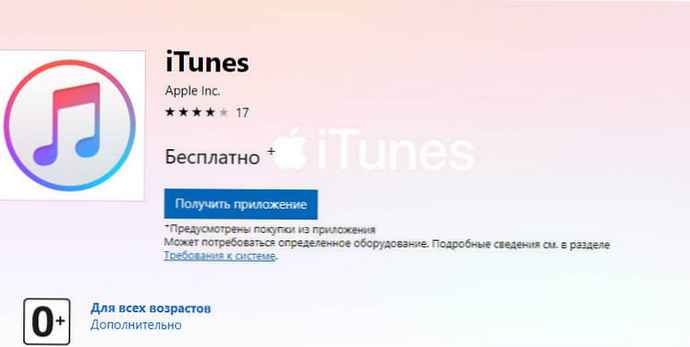Kapcsolódó cikkek: Gyors tippek a Windows 10 testreszabásához
A Windows 10 és a korábbi verziók iterációinak egyik legnagyobb különbsége az, hogy testreszabhatja a bejelentkezési oldalt és a számítógép asztalát. A Windows többi verziójával ellentétben azonban néhány felhasználó számára először bizonyos nehézségeket okozhat. A testreszabás beállításának elősegítése érdekében létrehoztuk ezt a áttekintést, hogy megváltoztassuk a képet a lezárási képernyőn és a bejelentkezési képernyőn.
Nyissa meg a Windows 10 testreszabási beállításait.
Először nyissa meg az alkalmazást „Paraméterek”, a fogaskerék ikonra kattintva Akció és értesítési központ vagy a képernyő jobb alsó sarkában, vagy nyomja meg a billentyűzet Win + I billentyűkombinációját. Az alkalmazásban „Paraméterek” menjen a szakaszba „Testreszabás”.
A Windows 10 felhasználók is jobb egérgombbal kattinthatnak az asztalon, és kiválaszthatnak a helyi menüből „Testreszabás” és a szükséges szakasz megnyílik a Windows beállítások alkalmazásban.
Megjegyzés: Felhívjuk figyelmét, hogy van némi zavar, technikailag két bejelentkezési képernyő van, az egyik a jelszó megadásához (Bejelentkezés képernyő) és egyet Képernyő lezárása. A bejelentkezési képernyő megváltoztatásához keresse meg a kapcsolót az oldalon: "Zár képernyő háttérének megjelenítése a bejelentkezési képernyőn" és kapcsolja be „Be”.. Ez biztosítja, hogy a zárolási képernyő képe megjelenjen a bejelentkezési képernyőn, ez biztosítja a zökkenőmentes átmenetet.
Ebben a cikkben megnézzük, hogyan lehet megváltoztatni a háttérképet a Zár képernyőn..
A képernyőzár háttérének módosítása a Windows 10 rendszerben
- Nyissa meg a Windows 10 Opciókat.
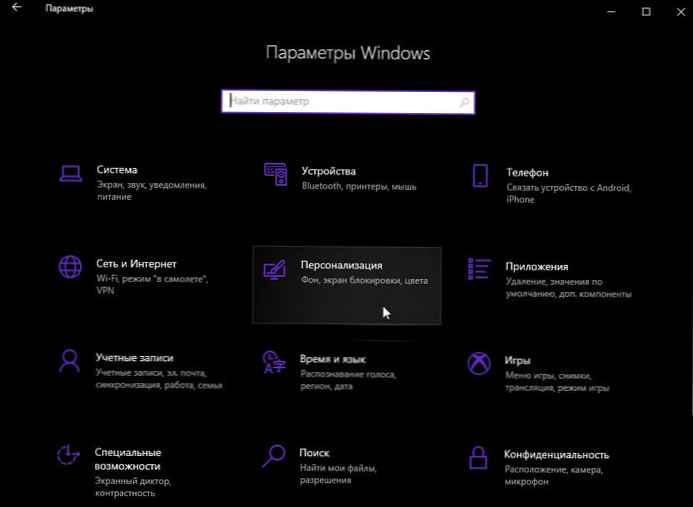
- Menjen a szakaszba Testreszabás → Képernyő lezárása.
Ebben a szakaszban konfigurálhatja a képeket a zárolási képernyőhöz:
- Windows: Érdekes
- fénykép
- Diavetítés
Ha csak a bejelentkezési képernyő képét kívánja megváltoztatni - Ezen az oldalon a felhasználók választhatnak fénykép a számítógép merevlemezén található zár képernyőn, vagy telepítse Diavetítés különböző képek. A felhasználók választhatnak egy lehetőséget is. Windows: Érdekes, amely egy véletlenszerűen generált képet jelenít meg a Bing keresőmotorból. A kiválasztás után a változás automatikusan megtörténik.
- A szakasz jobb oldalán háttér, Válasszon a következő lehetőségek közül:
Windows: Érdekes - megjeleníti az internetről automatikusan letöltött különböző háttérképeket.
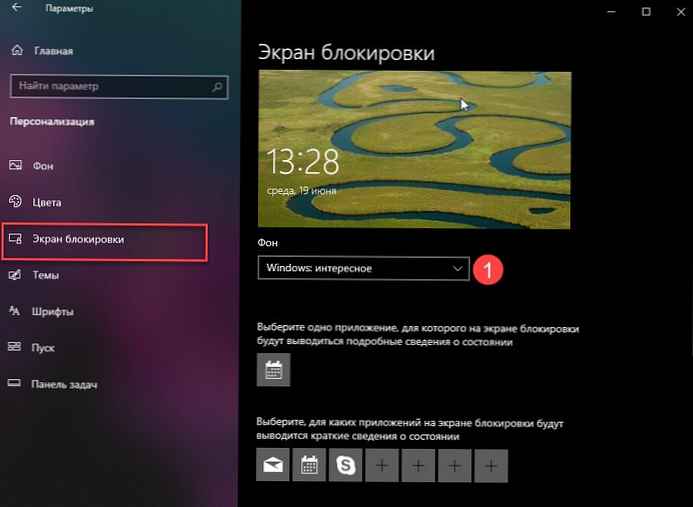
fénykép - Itt beállíthat egy képet, amelyet a zárolási képernyő háttérként használ.
Bármely egyedi képet kiválaszthat a Tallózás gomb segítségével. Kattintson rá és válassza ki a kívánt képet:
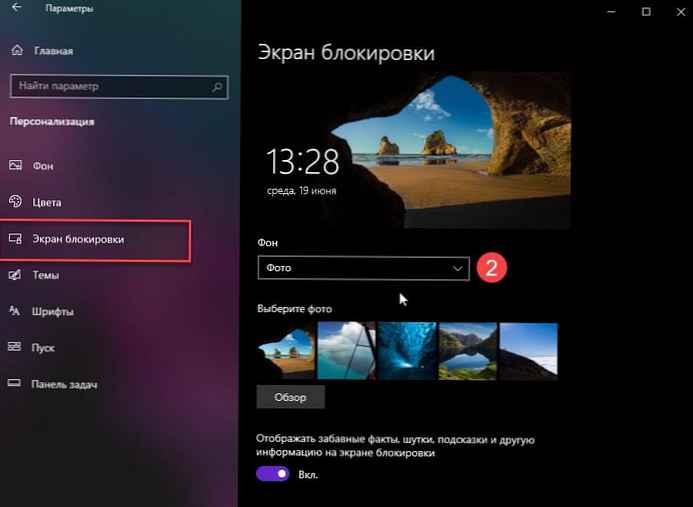
Diavetítés - Ezzel a lehetőséggel diavetítést jeleníthet meg zárolási képernyőként. Megjeleníti a képeket a megadott mappából. Kattintson az "Mappa hozzáadása" gombra egy új mappa hozzáadásához olyan képekkel, amelyek ciklikusan megjelennek a zár képernyőn.
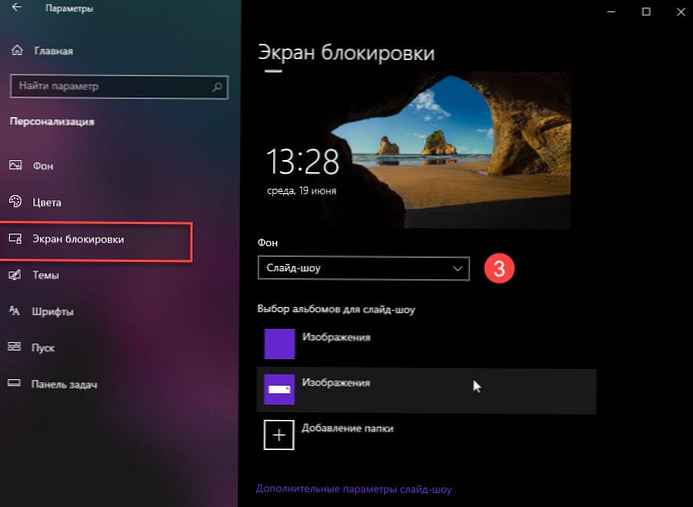
A Windows 10 rendszerben a zárolási képernyőkép számos esetben megjelenik. Például, ha blokkolta a felhasználói munkamenetet a Win + L használatával, vagy a felhasználó képére kattintva a Start menüben, és kiválasztva tömb a felhasználói ikonra kattintva a menüben "Start", A képernyőzár háttérképe megjelenik a számítógép képernyőjén. Amikor belép a Windows 10-be, egy zár képernyőt is lát.
Tanács: Használhatja az alkalmazást is. fényképeket, beállíthatja kedvenc képeit zárolási képernyő háttérként. Nyissa meg a kívánt képet a Fotók alkalmazásban, és nyomja meg a menü gombot három pont.
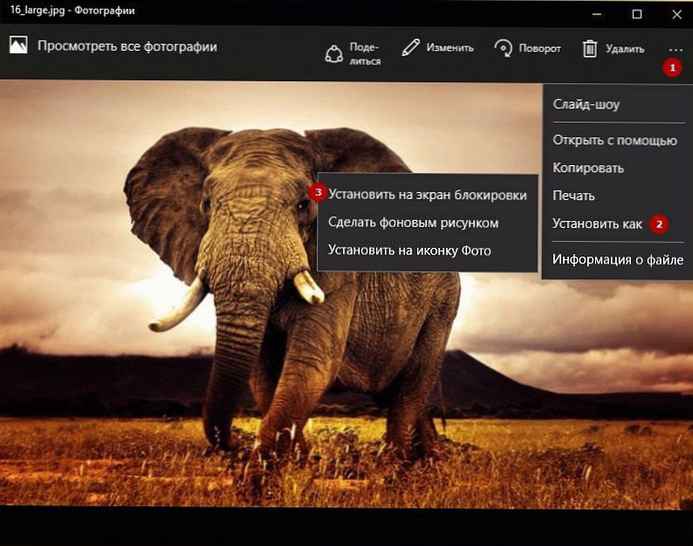
Válassza a "Beállítva mint". Egy új menü jelenik meg a képernyőn a parancs használatával."A képernyő zárolása", ez beállítja az aktuális képet a lezárási képernyő háttérévé.
Ugyanezen művelethez a Ctrl + L billentyűparancs is található. Kattintson rá, hogy a zárolási képernyő hátterét közvetlenül a fényképek alkalmazásával állítsa be.
Ajánlás: A szilárd háttér engedélyezése a Windows 10 bejelentkezési képernyőjén.
A Windows szolgáltatás javítása: A szórakozás nem működik a Windows 10 rendszerben.
Kapcsolja ki a háttérkép elmosódását a Windows 10 bejelentkezési képernyőjén.